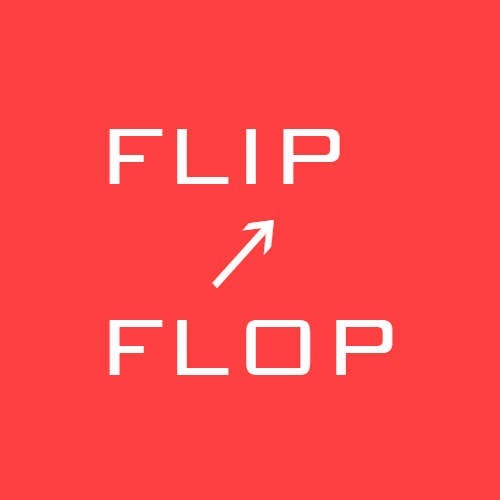HUION の薄型液タブKamvas Pro 16 外観&設定レビュー

こんにちはFLIP↗FLOPです。

今回はHUIONの液晶ペンタブレットKamvas Pro 16 です。
独自のEMR技術により充電不要のデジタルペンをワコム以外で真っ先に実現したメーカーですが、ペンタブ、液タブ、業務用署名タブ、電子メモとペンタブのハイブリッドモデルなど、ラインナップが非常に充実してきました。
使用感や描き心地については機会を改めてじっくりとレビューしたいと思いますので、今回は外観やセッティングを主に見ていきたいと思います。
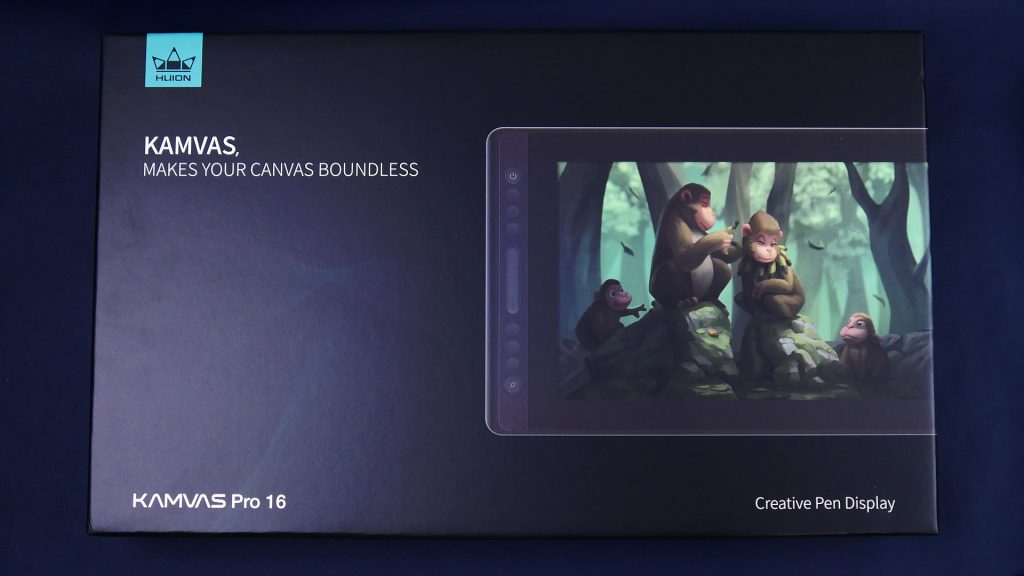
Kamvas Pro 16は15.6型なのでパッケージは大きめです。
パカッと開けるとまず液タブが出てきます。HUIONでは液タブをペンディスプレイと呼称しています。
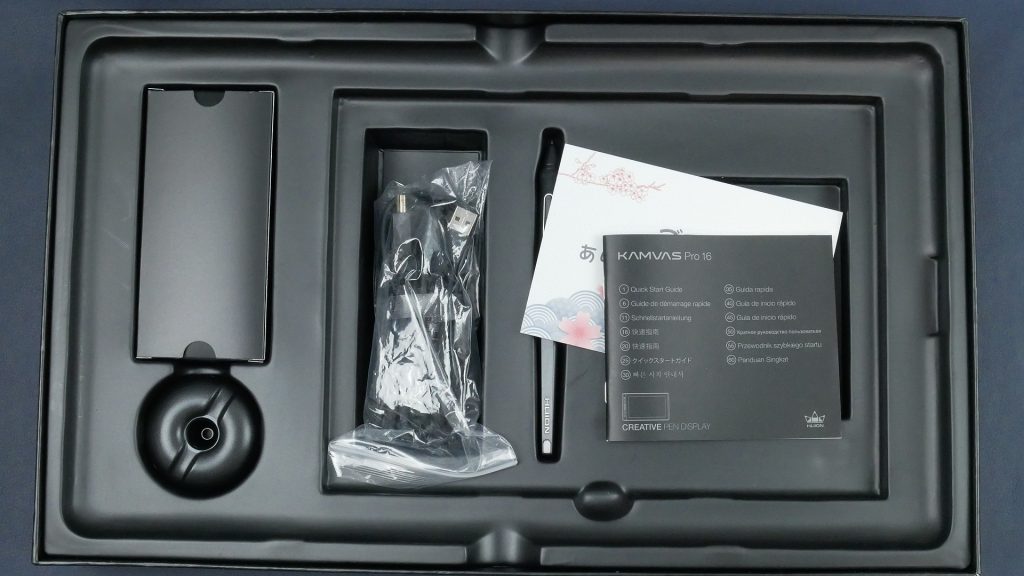
ACアダプタのプラグ部は輸出先に合わせて簡単に交換できるようになっています。
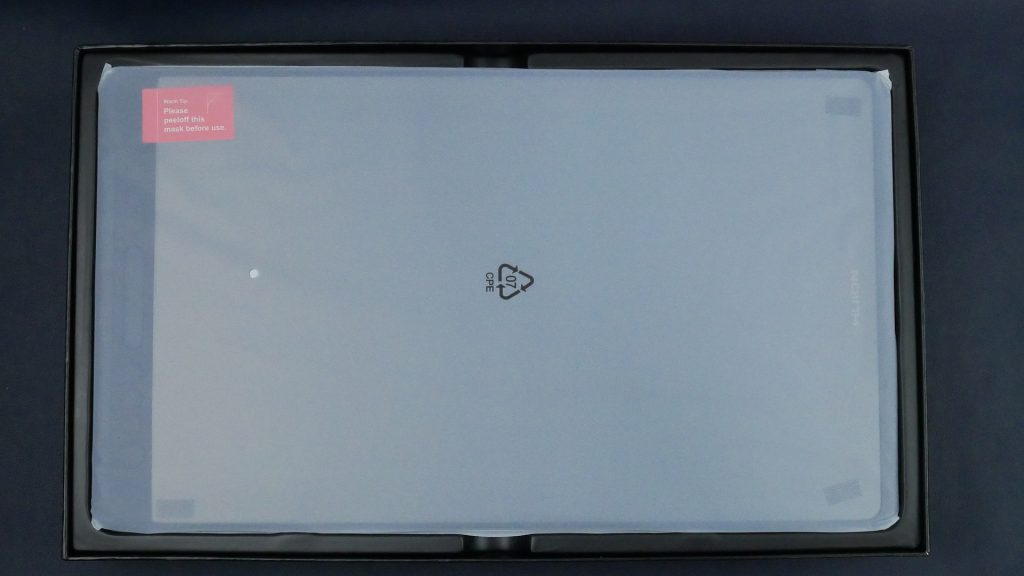






ペンは充電不要タイプになったことで、お尻の充電端子がなくなりました。
ディスプレイは15.6型IPSパネル。視差を少なくするフルラミネーションに加え、溶剤でガラス表面をエッチング加工することで写り込みのないノングレアパネルになっています。
動画の方で説明していますが、電源OFF状態でも写り込みがなく、物のシルエットが入り込んで作業の妨げになるようなことがありません。

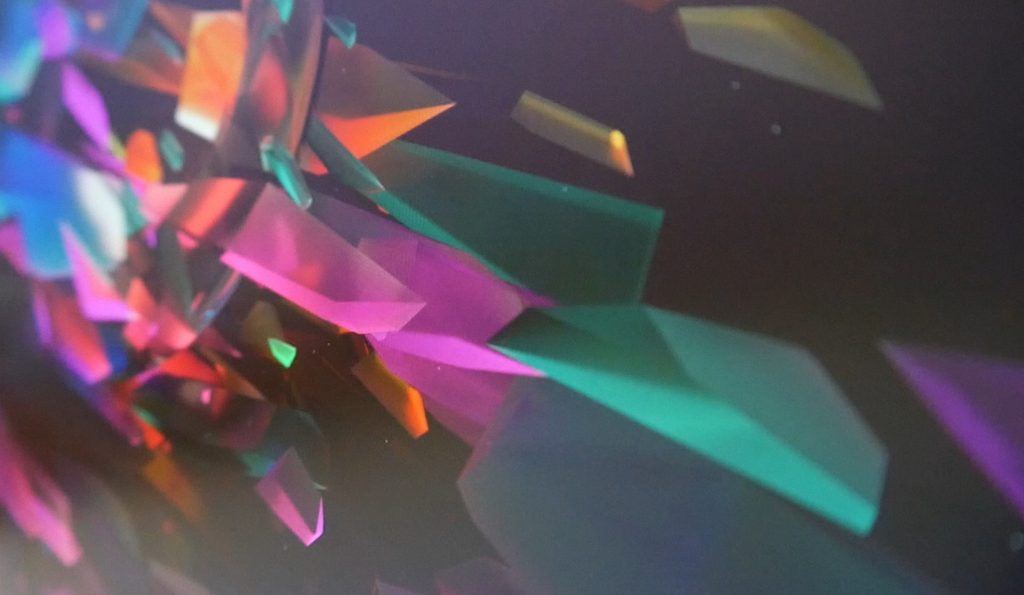
視野角178°なので、真横から見ても色や見え方の変化がありません。制作中にちょっと離れて全体像を見たり斜めから見たりすることって結構あると思うんですが、そういったときに視野角が広いというのは武器になります。
さて液タブ全般は使用前に機種毎のドライバーをインストールする必要があります。Kamvas Pro 16 もご多分に漏れずこの作業が必要です。
ドライバソフトはパッケージには入っておらず。最新版を常に公式サイトからダウンロードする形式です。
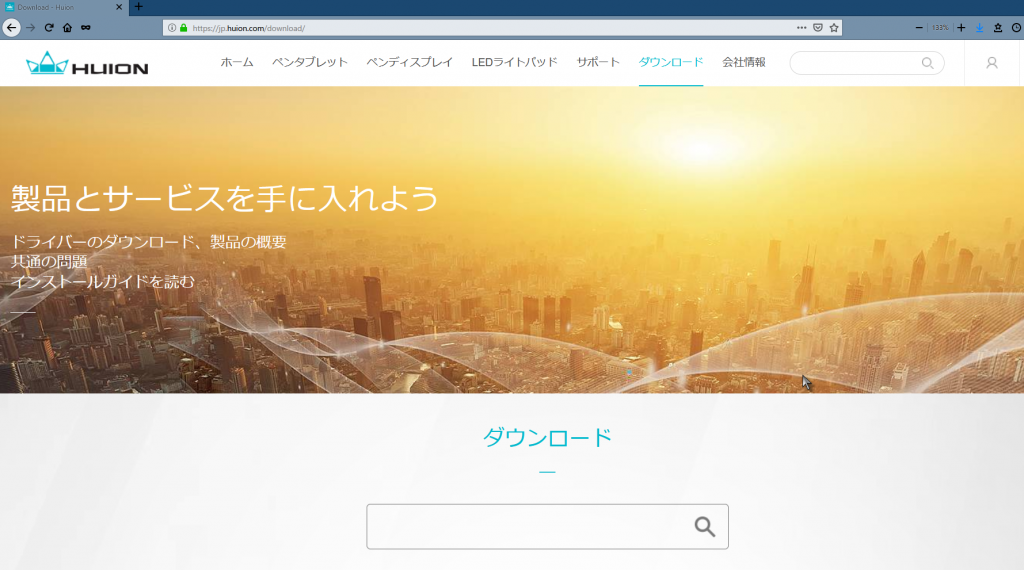
公式サイトのダウンロードメニューに行き自分の機種のドライバーを探します。
Kamvas Pro 16 は第一ページの一番下にありました。自分の使っているOSを選び右のバージョンをダウンロードします。
左のベータ版は検証用の意味合いがあるので、特別な理由が無い限り右の安定版をダウンロードするのがベターです。
ダウンロードしたら解凍しインストールするのですが、この際、ペイントソフト系は終了させる必要があります。さらにデスクトップ録画などを実行しているとインストール途中でエラーが出るため、できるだけアプリを終了させ、ドライバソフトのみを起動しインストールする方がパニックになりません。
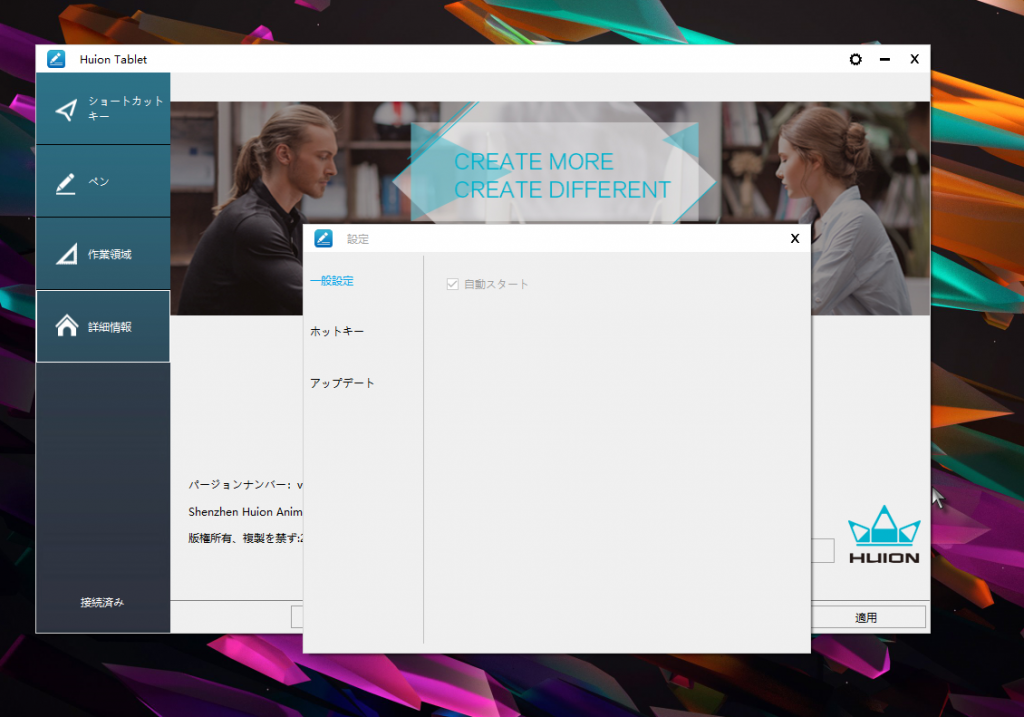
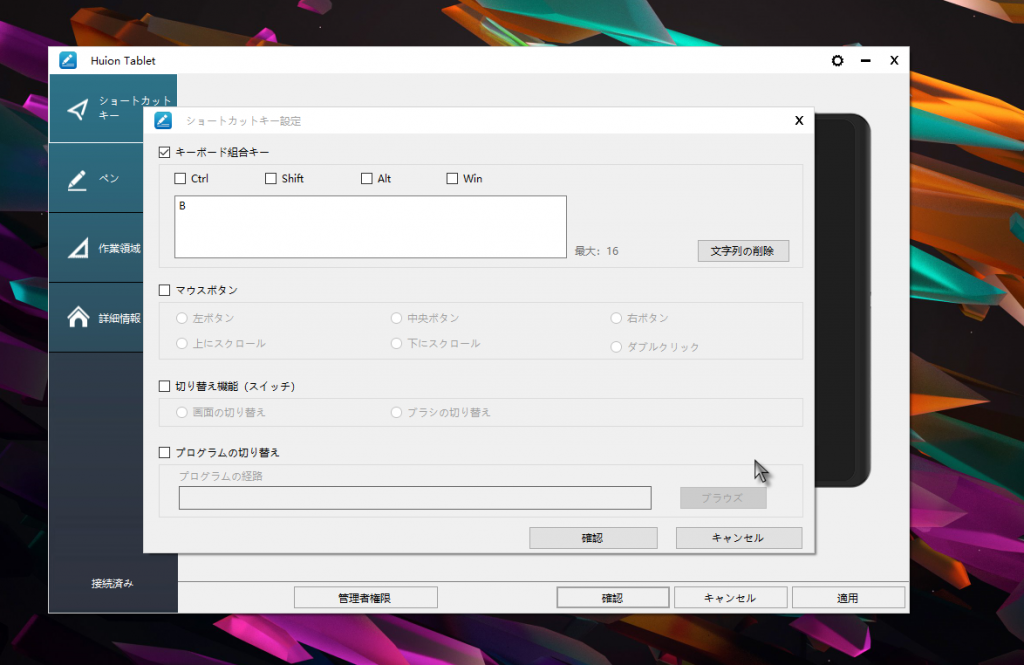
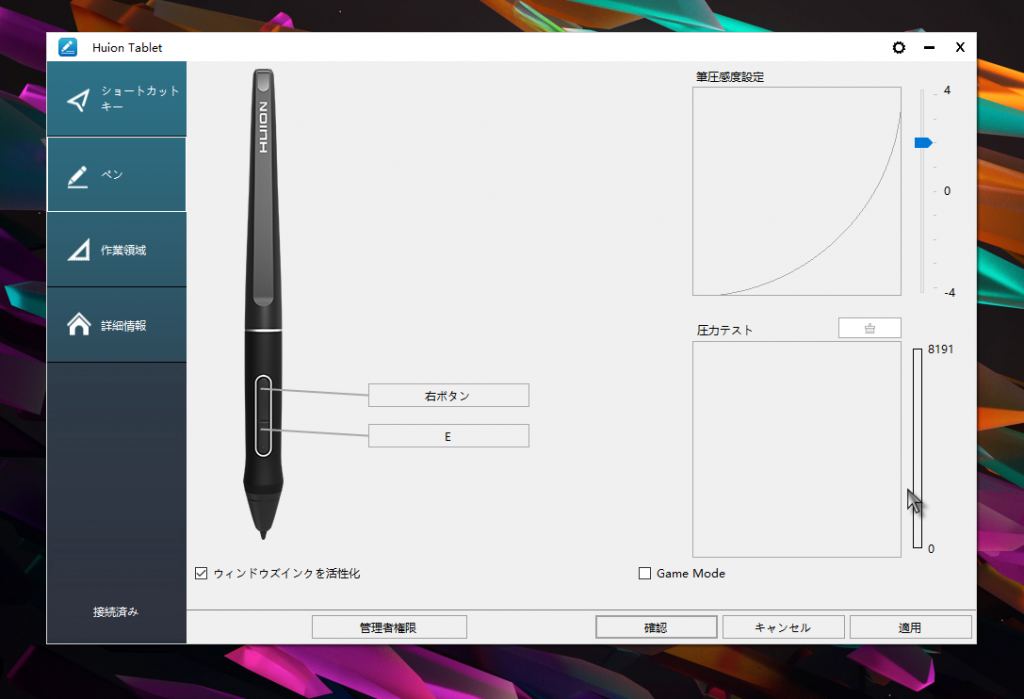
作業領域の項目ではペンをどのディスプレイで有効にするか、どのエリアで使うかなどを背呈します。ここがおろそかだとペンとマーカーの位置がずれるので非常に重要です。
初期設定を十分にしたうえで使いながら微調整していく必要はありますが、画面の見やすさ、ペンの追従などはスムーズです。
なお先日レビューしたALLDOCUBE iwork10では荷が重すぎて、単なるサブディスプレイとしてしか使えませんでした。やはり液タブをストレス無く使うにはCPUとRAMのパワーはある程度必要になります。

今回は外観とセッティングの注意事項が主でしたが、とにかく薄くて軽く椅子を倒しながらでも寝そべりながらでも場所を問わず使うことができました。
ケーブルも3in1になったことでごちゃごちゃしなくなりましたし、ユーザビリティという面ではどんどん進化していることが伺えます。
Kamvas というブランドネームで液タブを展開しているHUIONのKamvas Pro 16気になった方はチェックしてみてくださいね。
-
前の記事
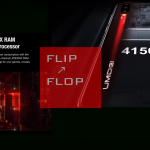
UMIDIGI X発売開始&プレゼントキャンペーン情報 2019.08.10
-
次の記事

モーソー K12ハンディクリーナーをSHARK W30と比較チェック 2019.09.17